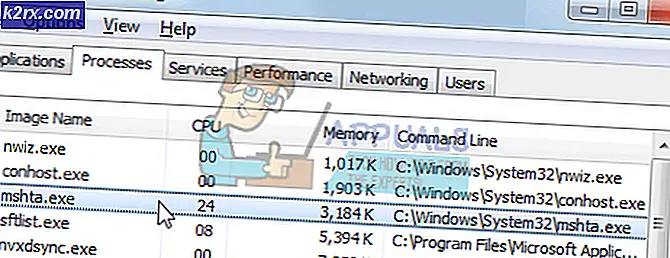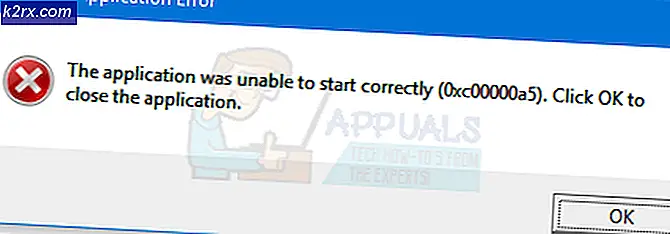แก้ไข: xinput1_3.dll หายไป
เมื่อพยายามเปิดเกมหรือโปรแกรมประยุกต์ใน Windows คุณอาจได้รับข้อผิดพลาดว่า "โปรแกรมไม่สามารถเริ่มทำงานได้เนื่องจาก Xinput1_3.dll หายไปจากคอมพิวเตอร์ของคุณ ลองติดตั้งโปรแกรมใหม่เพื่อแก้ไขปัญหานี้ตามด้วยแอ็พพลิเคชันล้มเหลวโดยไม่คาดคิด การขาดแคลน Xinput1_3.dll มีผลต่อเกมเช่น Black Ops 2, Blur, Borderlands, Borderlands และ Blur
ข้อผิดพลาดนี้เกิดขึ้นเนื่องจากการพึ่งพา DirectX ที่ขาดหายไปที่เรียกว่า Xinput1_3.dll เมื่อมีข้อผิดพลาดเกี่ยวกับ Xinput1_3.dll เกิดขึ้นเนื่องจากไม่ได้ติดตั้ง DirectX 9 ในระบบ เนื่องจากไม่ได้มาพร้อมกับ Windows ข้อผิดพลาดจะปรากฏขึ้นเมื่อโปรแกรมประยุกต์ที่ขึ้นอยู่กับ dll พยายามเริ่มต้น
เราสามารถแก้ไขข้อผิดพลาดนี้ได้โดยการติดตั้งแพคเกจ Direct X มิถุนายน 2010 อัพเดตไดร์เวอร์การแสดงผลลงทะเบียน dll ใหม่หรือใส่ Xinput1_3.dll ในไดเร็กทอรี สำหรับคนส่วนใหญ่วิธีแรกใช้งานได้ แต่ถ้าไม่ได้ผลสำหรับคุณอย่าลังเลที่จะลองใช้ตัวเลือกอื่น ๆ ที่มีอยู่ในบทความ
วิธีที่ 1: การติดตั้ง DirectX
- ดาวน์โหลด DirectX June 2010 Package จากที่นี่
- ในโฟลเดอร์ Downloads ของคุณให้สร้างโฟลเดอร์ที่เรียกว่า DirectX ทำได้โดยการคลิกขวาที่พื้นที่ว่างและเลือก New> New Folder
- ไปที่ตำแหน่งที่ดาวน์โหลด DirectX และเปิดใช้งาน หลังจากยอมรับข้อกำหนดในการให้บริการระบบจะขอให้คุณระบุสถานที่สำหรับไฟล์ที่แยกแล้ว
- คลิก Browse และเลือกโฟลเดอร์ DirectX ที่ คุณสร้างในไดเร็กทอรี Downloads และคลิก OK
- คลิก OK อีกครั้งเพื่อเริ่มกระบวนการสกัด
- ใส่โฟลเดอร์ DirectX และรันไฟล์ปฏิบัติการที่ชื่อว่า DXSETUP.exe ทำตามคำแนะนำในการติดตั้งจนกว่าจะสิ้นสุดการติดตั้งและคลิกปุ่ม Finish เมื่อทำเสร็จ
- กลับไปที่ซอฟต์แวร์ที่สร้างข้อความแสดงข้อผิดพลาดและยืนยันว่าทำงานได้อย่างถูกต้องแล้วหรือไม่
วิธีที่ 2: การอัพเดตไดรเวอร์จอแสดงผล
ไดรเวอร์กราฟิกอาจขาดไฟล์ dll ที่จำเป็นเพื่อให้แอปพลิเคชันของคุณทำงานได้ ต่อไปนี้คือวิธีอัปเดตไดรเวอร์กราฟิกของคุณ
PRO TIP: หากปัญหาเกิดขึ้นกับคอมพิวเตอร์หรือแล็ปท็อป / โน้ตบุ๊คคุณควรลองใช้ซอฟต์แวร์ Reimage Plus ซึ่งสามารถสแกนที่เก็บข้อมูลและแทนที่ไฟล์ที่เสียหายได้ วิธีนี้ใช้ได้ผลในกรณีส่วนใหญ่เนื่องจากปัญหาเกิดจากความเสียหายของระบบ คุณสามารถดาวน์โหลด Reimage Plus โดยคลิกที่นี่- กดปุ่ม Windows + R เพื่อเปิดพรอมต์ให้รันแล้วพิมพ์ msc แล้วคลิก ตกลง Windows 8 หรือใหม่กว่าให้กด Windows Key + X และเลือก Device Manager จากเมนูป็อปอัพ
- ในคอนโซล Device Manager ค้นหา Adapters ดิสเพลย์ และขยาย ดับเบิลคลิกที่อุปกรณ์แสดงผลของคุณภายใต้หมวดหมู่นี้
- คลิกที่แท็บ Driver (Driver) และเลือก Update Driver
- คลิกที่ ค้นหาโดยอัตโนมัติสำหรับโปรแกรมควบคุมที่ปรับปรุงแล้ว และรอให้โปรแกรมควบคุมอัพเดท
- หากมีการปรับปรุงใด ๆ ที่มีอยู่พวกเขาจะได้รับการติดตั้งหลังจากดาวน์โหลด รีบูตเครื่องพีซีของคุณหลังจากนี้และพยายามเปิดโปรแกรมระบุข้อผิดพลาดเพื่อยืนยันว่าได้รับการแก้ไขหรือไม่
นอกจากนี้คุณยังสามารถยืนยันจากฝ่ายสนับสนุนของผู้ขายได้หากมีการอัพเดตใหม่สำหรับการ์ดแสดงผลของคุณ
วิธีที่ 3: ด้วยตนเองให้ Xinput1_3.dll
- ดาวน์โหลด Xinput1_3.dll จากที่นี่ (32 บิต, 64 บิต)
- คลิกขวาที่ไฟล์ dll ที่ดาวน์โหลดมาแล้วเลือกคัดลอกทั้งนี้ขึ้นอยู่กับสถาปัตยกรรมระบบปฏิบัติการของคุณ
- กด Ctrl + R พิมพ์ % windir% / System32 แล้ว % windir% / SysWow64 (สำหรับระบบ 64 บิต) และคลิก OK
- วางแฟ้ม Xinput1_3.dll ในโฟลเดอร์ System32 และ SysWow64
- ลองเปิดตัวแอปพลิเคชันที่สร้างข้อผิดพลาดเพื่อยืนยันว่าแก้ไขปัญหาแล้ว
วิธีที่ 4: ลงทะเบียนใหม่ Xinput1_3.dll
ในบางครั้งการลงทะเบียนใหม่ Xinput1_3.dll จะช่วยแก้ปัญหานี้ได้ ใช้ขั้นตอนต่อไปนี้เพื่อลงทะเบียน dll ที่เกี่ยวข้องใหม่
- เปิดเมนู Start พิมพ์ cmd คลิกขวาที่ Command Prompt และ Run as Administrator
- ในหน้าต่างพร้อมรับคำสั่งพิมพ์คำสั่งต่อไปนี้:
regsvr32 -u xinput1_3.dll
regsvr32 xinput1_3.dll - รีสตาร์ทเครื่องคอมพิวเตอร์ของคุณแล้วยืนยันเมื่อรีบูตถ้าปัญหาได้รับการแก้ไข
PRO TIP: หากปัญหาเกิดขึ้นกับคอมพิวเตอร์หรือแล็ปท็อป / โน้ตบุ๊คคุณควรลองใช้ซอฟต์แวร์ Reimage Plus ซึ่งสามารถสแกนที่เก็บข้อมูลและแทนที่ไฟล์ที่เสียหายได้ วิธีนี้ใช้ได้ผลในกรณีส่วนใหญ่เนื่องจากปัญหาเกิดจากความเสียหายของระบบ คุณสามารถดาวน์โหลด Reimage Plus โดยคลิกที่นี่